Page 1
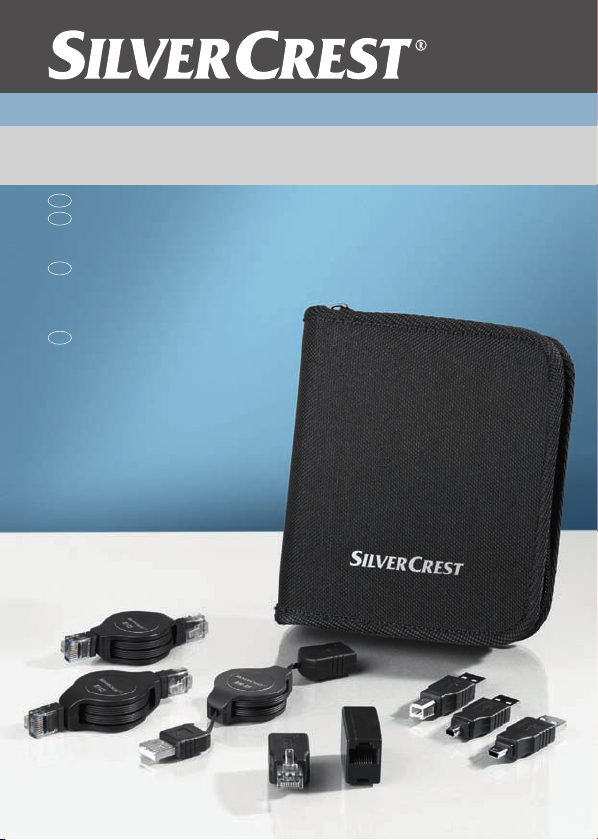
HOME TECH
SE
GB
IE
FI
Adaptor Set
User manual and
service information
Käyttöopas ja
huolto-ohjeet
Bruksanvisning och
serviceinformation
for network and USB connections
NUK-2100
Page 2
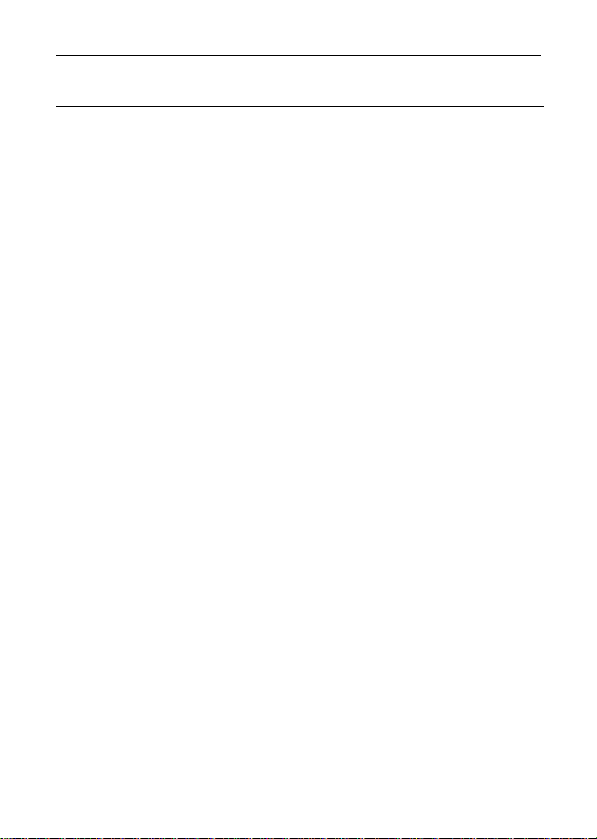
Adapter-Set English
Welcome
Many thanks for having chosen this high-end SilverCrest
networking and USB adapter set. Please read this User
manual carefully and follow the safety instructions.
Contents
Welcome.............................................................................. 1
Important Safety Notice.................................................... 2
Intended Use....................................................................3
Disposal ...........................................................................3
Package Contents............................................................4
Operating Notes...................................................................5
Connecting USB Devices to the Computer ......................5
Cable-Winding Mechanism ..............................................5
Network cable interconnector...........................................6
Crossover adapter............................................................ 6
Extension cable................................................................7
USB Adapters ..................................................................8
USB Adapter (A-type Connector to B-type
Connector)....................................................................8
USB Adapter (A-type Connector to Mini-USB
Connector, 5-pin)..........................................................8
USB Adapter (A-type Connector to Mini-USB
Connector, 4-pin)..........................................................8
Network Connection Cable...............................................9
Details of Guarantee..........................................................10
1
Page 3
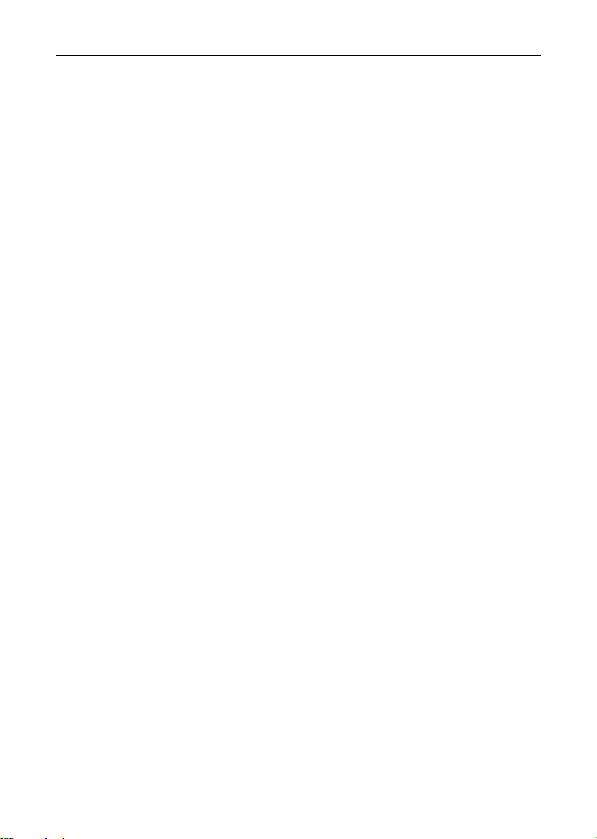
English Adapter-Set
Important Safety Notice
- Before you use these devices for the first time, please
read the corresponding notes in this manual even if you
are familiar with handling electronic devices.
- Keep this manual safe for future reference. If you sell or
pass these devices on to another person, it is imperative
that you also hand over this manual.
- Do not allow children to use electrical devices when not
under supervision. Children may not comprehend the
presence of potential risks. Swallowing small parts can
be potentially dangerous.
- Install the cables in a safe way. Avoid tripping over them.
- Do not expose the devices to direct sunlight or place
them near sources of heat.
- Protect the cables and devices from dust, dirt and
abrasive liquids.
- Do not open the housing of the devices as they contain
no serviceable parts.
- The equipment and cables must not be splashed by
water. Do not place any recipients containing liquids
(such as vases or beverages) onto or next to the
devices.
- Do not place any fire sources (such as candles) onto or
next to the devices.
2
Page 4
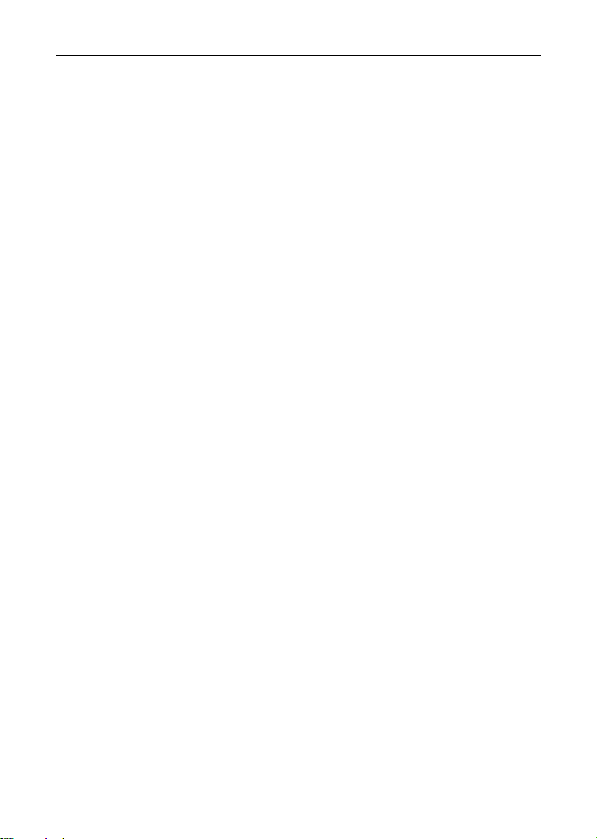
Adapter-Set English
Intended Use
It may only be used for private use, not industrial or
commercial purposes. The products should only be used
indoors and in dry areas. Any use other than that mentioned
above does not correspond to the intended use.
Any modifications to the equipment other than
recommended changes by the manufacturer may lead to the
result that safety is no longer guaranteed and damage may
occur. The manufacturer is not liable for any damage or
interference caused by unauthorized modifications.
Disposal
Recycle the packaging material properly. Cardboard
packaging can be taken to paper recycling containers or
public collection points for recycling. Any films or plastic
contained in the packaging should be taken to your public
collection points.
3
Page 5

English Adapter-Set
Package Contents
1 Network cable interconnector (RJ45)
2 Crossover adapter (RJ45)
USB Adapter
3
(A-type Connector to Mini-USB Connector, 4-pin)
USB Adapter
4
(A-type Connector to Mini-USB Connector, 5-pin)
USB Adapter
5
(A-type Connector to B-type Connector)
6 USB Extension Cable USB 2.0 1,00m
2x Network Connection Cable 1,30m
7
(RJ45, 100 MBit)
Dimensions: 12,8 x 15,4 x 5 cm (W x H x D)
Weight: 254 g
4
Page 6
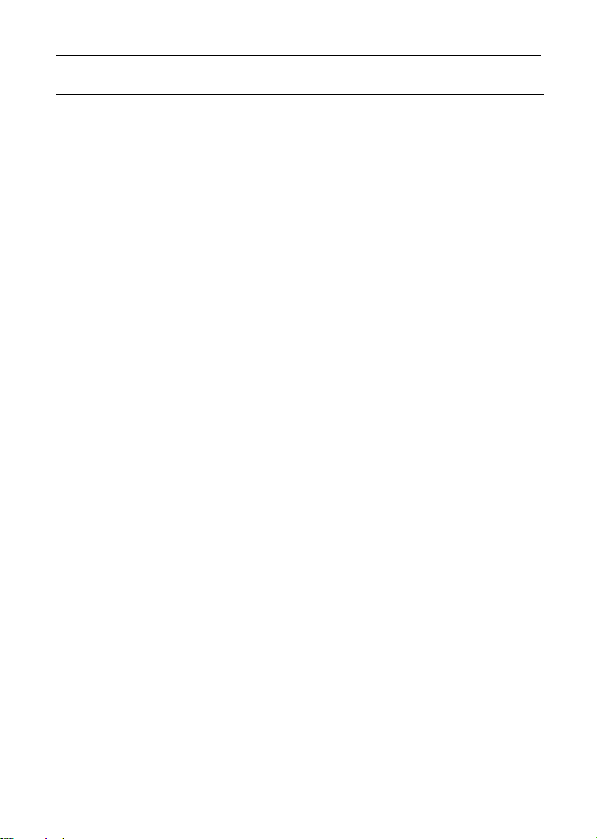
Adapter-Set English
Operating Notes
Connecting USB Devices to the Computer
USB are the initials of "Universal Serial Bus". When you
connect a USB device to your computer, it is detected and
configured automatically by the system. If your computer
has several USB ports available, you can use any of the
ports. Some desktop computers may have USB ports to the
rear for the more long-term connections and further USB
ports at the front for connections that change often.
It is not possible to confuse the ports. If a USB device is
connected to another USB port, the operating system will
install the driver again if necessary and the device will be
ready for use.
Cable-Winding Mechanism
The USB extension cable and the network cable have a
smart cable-winding mechanism. By using this mechanism
you can have the connection cable at your required length.
To do this, pull gently on both ends of the cable at the same
time until the required length is reached. When you stop
pulling, the winding mechanism pulls the cable in a little
from both sides until it locks at the next ratchet.
To wind the cable in, carefully pull on both ends again. The
ratchet is released and the cable winds itself back into the
housing. To ensure the cable winds up correctly, release the
connectors after the cable is wound-up completely.
5
Page 7
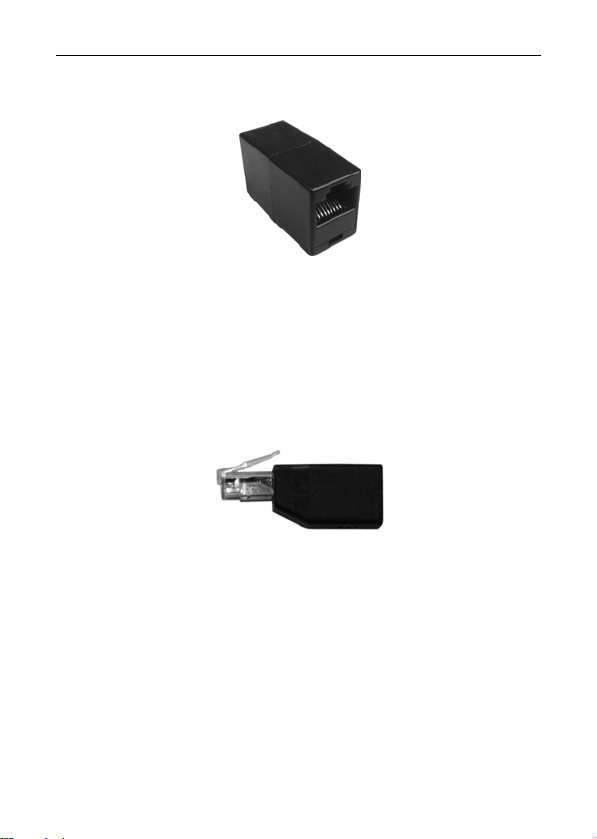
English Adapter-Set
Network cable interconnector
You may use this interconnector (jack-to-jack) to
interconnect two cables. This will avoid you purchasing an
expensive extension cable. The 8-pin design allows you to
use this interconnector for both network and ISDN cables.
Crossover adapter
If you need to establish a direct connection between two
computers and have no network switch or hub available,
you need a crossover connection cable. Connect a
conventional network cable to the crossover adapter to
convert it into a crossover cable. Next you can establish a
direct PC connection and transfer data at high speed.
6
Page 8

Adapter-Set English
Extension cable
The extension cable lets you increment the distance of any
existing connection. To do this, pull the USB extension
cable to the required length and connect it to the existing
connection (e.g. webcam, mouse, keyboard, etc.).
Furthermore, you can obtain different connector types by
using the supplied USB adapters. To do this, connect the
wider A-type connector of the desired adapter into the
extension cable jack (see figure).
This will result in a cable that allows you to connect external
devices to your PC or notebook computer (see also the next
page).
7
Page 9

English Adapter-Set
USB Adapters
Connect any of the three adapters to the USB extension
cable to obtain a connector cable for different devices (see
also the previous page).
USB Adapter (A-type Connector to B-type Connector)
With this combination you will obtain a conventional USB
cable for external devices (e.g. hard disk drive, scanner,
printer).
USB Adapter (A-type Connector to Mini-USB Connector, 5pin)
Devices such as digital cameras, MP3 players or navigation
devices usually feature a 5-pin Mini USB jack. Sometimes it
is also possible to recharge the battery of some devices.
USB Adapter (A-type Connector to Mini-USB Connector, 4pin)
The 4-pin Mini USB connector can be found on small
devices (e.g. MP3 players, mobile phones, etc.). Sometimes
it is also possible to recharge the battery of some devices.
8
Page 10

Adapter-Set English
Network Connection Cable
To be able to connect your computer to a network you must
first have an integrated network card. This provides a port
where the 8-pin modular jack of the network connection
cable can be inserted. If you are not sure whether your
computer already has this network port, please refer to the
technical documentation of your computer.
Insert either end of the connection cable into the network
port of the computer and connect the other end of the
network connection cable to a switch (or network hub).
The network cable can also be used for ISDN.
Furthermore you can use the supplied crossover adapter to
obtain a crossover cable for interconnecting two computers
directly.
9
Page 11
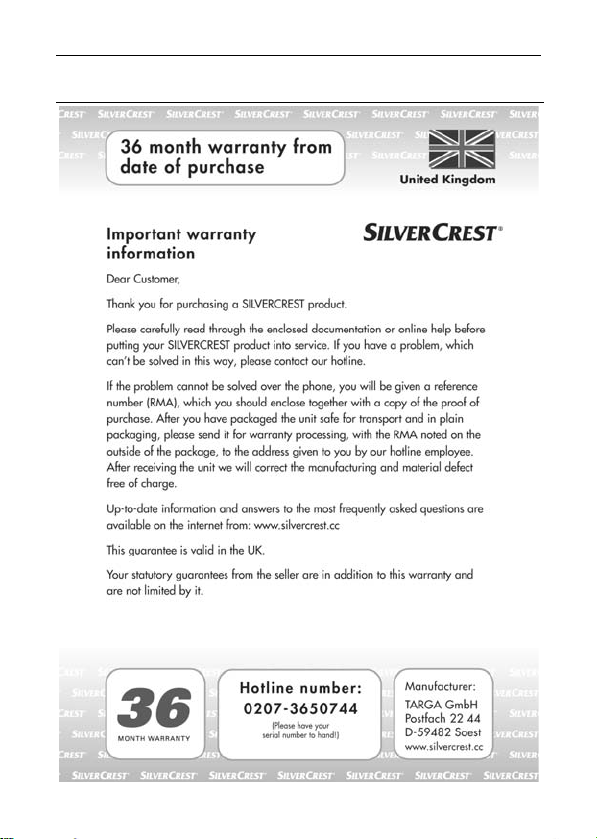
English Adapter-Set
Details of Guarantee
10
Page 12

Adapter-Set English
11
Page 13

English Adapter-Set
12
Page 14

Sovitinsarja Suomi
Tervetuloa
Kiitos, kun valitsit tämän uusinta teknologiaa edustavan
SilverCrest USB-sovitinsarjan. Lue tämä käyttöohje
huolellisesti ja noudata turvaohjeita.
Sisältö
Tervetuloa..........................................................................13
Tärkeä turvallisuutta koskeva huomautus ......................14
Käyttötarkoitus ...............................................................15
Hävittäminen ..................................................................15
Pakkauksen sisältö ........................................................16
Käyttöä koskevat huomautukset ........................................17
USB-laitteiden liittäminen tietokoneeseen......................17
Johdon kelausmekanismi...............................................17
Verkkojohdon yhdysliitin................................................. 18
Ristiinkytkentäsovitin......................................................18
Jatkojohto....................................................................... 19
USB-sovittimet ...............................................................20
USB-sovitin (A-tyypin liitin / B-tyypin liitin) ..................20
USB-sovitin (A-tyypin liitin / Mini-USB-liitin, 5-
napainen)....................................................................20
USB-sovitin (A-tyypin liitin / Mini-USB-liitin, 4-
napainen)....................................................................20
Verkon liitosjohto............................................................21
Takuuehdot........................................................................22
13
Page 15

Suomi Sovitinsarja
Tärkeä turvallisuutta koskeva huomautus
- Ennen kuin käytät näitä laitteita ensimmäistä kertaa, lue
niihin liittyvät huomautukset tästä käyttöoppaasta, vaikka
olisitkin tottunut käyttämään sähkölaitteita.
- Säilytä tämä käyttöopas myöhempää käyttöä varten. Jos
myyt tai annat nämä laitteet toiselle henkilölle, on
tärkeää antaa tämä käyttöopas laitteiden mukana.
- Älä anna lasten käyttää sähkölaitteita ilman valvontaa.
Lapset eivät ehkä ymmärrä mahdollisia vaaratekijöitä.
Pienten osien nieleminen saattaa olla vaarallista.
- Asenna johdot turvallisesti. Vältä kompastumasta
johtoihin.
- Älä altista laitteita suoralle auringonvalolle äläkä aseta
niitä lämmönlähteiden lähelle.
- Suojaa johdot ja laitteet pölyltä ja lialta. Älä käytä
hankaavia puhdistusnesteitä.
- Älä avaa laitteiden koteloja. Niiden sisällä ei ole
huollettavia osia.
- Suojaa laite ja johdot roiskevedeltä. Älä aseta nesteitä
sisältäviä astioita (kuten maljakot tai juomat) laitteiden
päälle tai viereen.
- Älä sijoita elävää tulta (kuten kynttilää) laitteen viereen
tai päälle.
14
Page 16

Sovitinsarja Suomi
Käyttötarkoitus
Se on tarkoitettu ainoastaan yksityiskäyttöön, ei teolliseen
tai kaupalliseen käyttöön. Tuotteita tulee käyttää ainoastaan
sisätiloissa ja kuivissa paikoissa. Muu kuin edellä mainittu
käyttö ei vastaa tarkoitettua käyttötapaa.
Jos laitteistoon tehdään muita kuin valmistajan suosittelemia
muutoksia, ei laitteen turvallisuutta voida enää taata ja siitä
voi aiheutua vahinkoja. Valmistaja ei ole vastuussa mistään
valtuuttamattomista muutoksista aiheutuneista vahingoista
tai häiriöistä.
Hävittäminen
Kierrätä pakkausmateriaali oikein. Pahviset pakkauslaatikot
voidaan viedä paperinkierrätysastioihin tai julkisiin
kierrätyspisteisiin. Pakkauksen sisältämät kalvot ja muovit
on vietävä julkiseen keräyspisteeseen.
15
Page 17

Suomi Sovitinsarja
Pakkauksen sisältö
1 Verkkojohdon yhdysliitin (RJ45)
2 Ristiinkytkentäsovitin (crossover) (RJ45)
USB-sovitin
3
(A-tyypin liitin / Mini-USB-liitin, 4-napainen)
USB-sovitin
4
(A-tyypin liitin / Mini-USB-liitin, 5-napainen)
USB-sovitin
5
(A-tyypin liitin / B-tyypin liitin)
6 USB-jatkojohto USB 2.0, 1,00 m
2 x verkon liitosjohto 1,30 m
7
(RJ45, 100 Mb)
Ulkomitat: 12,8 x 15,4 x 5 cm (L x K x S)
Paino: 254 g
16
Page 18

Sovitinsarja Suomi
Käyttöä koskevat huomautukset
USB-laitteiden liittäminen tietokoneeseen
USB on lyhenne sanoista Universal Serial Bus. Tietokone
havaitsee siihen kytketyn USB-laitteen ja liittää sen
järjestelmään automaattisesti. Jos tietokoneessa on useita
vapaita USB-portteja, voit käyttää niistä mitä tahansa.
Joissakin pöytätietokoneissa saattaa takana olla USBportteja pitkäaikaisia liitäntöjä varten ja edessä lisää USBportteja usein vaihtuvia liitäntöjä varten.
Näitä portteja ei voi vahingossa sekoittaa muihin. Jos USBlaite siirretään toiseen USB-porttiin, käyttöjärjestelmä
asentaa ohjaimen tarvittaessa uudelleen, ja laite on taas
käyttövalmis.
Johdon kelausmekanismi
USB-jatkojohdossa ja verkkojohdossa on kätevä johdon
kelausmekanismi. Tämän mekanismin avulla saat
liitäntäjohdon juuri tarvittavan mittaiseksi.
Vedä johtoa kevyesti sen molemmista päistä
samanaikaisesti, kunnes haluttu pituus on esillä. Kun lopetat
vetämisen, kelausmekanismi vetää johtoa molemmilta
puolilta hieman sisään, kunnes se lukkiutuu seuraavaan
pidätyshakaan.
Johto kelataan sisään vetämällä sitä kevyesti molemmista
päistä. Lukitushaka vapautuu ja johto kelautuu itsestään
takaisin koteloon. Varmista johtojen kelautuminen kotelon
sisään irrottamalla liittimet sen jälkeen, kun johto on
kokonaan kelautunut.
17
Page 19

Suomi Sovitinsarja
Verkkojohdon yhdysliitin
Tällä yhdysliittimellä (liitin/liitin) kytketään kaksi johtoa
toisiinsa. Sen avulla voi välttyä kalliin jatkojohdon
hankkimiselta. Tämä 8-napainen yhdysliitin soveltuu sekä
verkko- että ISDN-johdoille.
Ristiinkytkentäsovitin
Jos aiot rakentaa suoran yhteyden kahden tietokoneen
välille, eikä käytössäsi ole verkkokytkintä tai keskitintä,
tarvitset tietokoneet yhdistävän ristiinkytketyn johdon.
Muunna perinteinen verkkojohto ristiinkytketyksi liittämällä
se ristiinkytkentäsovittimeen. Tietokoneiden välisen suoran
yhteyden kautta tiedonsiirtonopeus on erittäin suuri.
18
Page 20

Sovitinsarja Suomi
Jatkojohto
Jatkojohdon avulla on kätevää jatkaa olemassa olevan
kaapeliyhteyden pituutta. Aloita kaapeliyhteyden jatkaminen
vetämällä USB-jatkojohto tarvittavaan pituuteen ja
kytkemällä se kohdelaitteen (esim. nettikameran, hiiren tai
näppäimistön) liitäntään.
Valitse tarvittaessa sarjaan kuuluvista USB-sovittimista
käyttökohteen vaatima liitintyyppi. Tee kytkentä
kiinnittämällä jatkojohdon liitin soveltuvan sovittimen
leveään A-liitäntään (katso kuva).
Näin kytketyn johdon avulla voi liittää oheislaitteita
kannettavaan tai pöytätietokoneeseen (katso myös
seuraava sivu).
19
Page 21

Suomi Sovitinsarja
USB-sovittimet
Kytkemällä jokin kolmesta sovittimesta USB-jatkojohtoon
saat erilaisten oheislaitteiden vaatiman yhdyskaapelin
(katso myös seuraava sivu).
USB-sovitin (A-tyypin liitin / B-tyypin liitin)
Tämä yhdistelmä soveltuu perinteistä USB-johtoa vaativille
oheislaitteille (esim. kiintolevyasema, skanneri tai tulostin).
USB-sovitin (A-tyypin liitin / Mini-USB-liitin, 5-napainen)
Esimerkiksi digitaalikameroissa, MP3-soittimissa ja
navigaattoreissa on yleensä 5-napainen Mini USB -liitäntä.
Joskus tämä soveltuu myös laitteen akun lataamiseen.
USB-sovitin (A-tyypin liitin / Mini-USB-liitin, 4-napainen)
Pienissä digitaalilaitteissa, kuten MP3-soittimissa ja
matkapuhelimissa on 4-napainen Mini USB -liitäntä. Joskus
tämä soveltuu myös laitteen akun lataamiseen.
20
Page 22

Sovitinsarja Suomi
Verkon liitosjohto
Jotta tietokoneen voi liittää verkkoon, siinä on oltava
integroitu verkkokortti. Kortissa on portti, johon
verkkojohdon 8-napainen liitin kiinnitetään. Jollet ole varma,
onko tietokoneessa jo tämä verkkoportti, katso tietokoneen
teknisistä tiedoista.
Liitä verkkojohdon toinen pää tietokoneen verkkoporttiin ja
toinen pää kytkimeen (tai verkon keskittimeen).
Verkkojohto soveltuu käytettäväksi myös ISDN-verkossa.
Ristiinkytkentäsovittimen avulla voi muodostaa
ristiinkytketyn johdon, jolla kaksi tietokonetta liitetään
suoraan toisiinsa.
21
Page 23

Suomi Sovitinsarja
Takuuehdot
22
Page 24

Adaptersats Svenska
Välkommen!
Tack för att du valt denna avancerade nätverks- och USBadaptersats från SilverCrest. Läs denna bruksanvisning
noggrant och följ säkerhetsinstruktionerna.
Innehåll
Välkommen!....................................................................... 23
Viktig säkerhetsinformation ............................................24
Avsedd användning........................................................ 25
Avfall ..............................................................................25
Förpackningens innehåll ................................................26
Funktionsnoteringar ........................................................... 27
Anslutning av USB-enheter till datorn.............................27
Kabelupplindningsmekanism.......................................... 27
Mellankoppling för nätverkskabel ................................... 28
Korskopplingsadapter.....................................................28
Förlängningskabel..........................................................29
USB-adaptrar .................................................................30
USB-adapter (A-typskontakt till B-typskontakt)...........30
USB-adapter (A-typskontakt till mini-USB-
kontakt, 5-stifts) ..........................................................30
USB-adapter (A-typskontakt till mini-USB-
kontakt, 4-stifts) ..........................................................30
Nätverkskabel ................................................................31
Garantiinformation .............................................................32
23
Page 25

Svenska Adaptersats
Viktig säkerhetsinformation
- Innan du använder denna enhet för första gången ska
motsvarande noteringar i denna bruksanvisning läsas,
även om du är van vid att hantera elektroniska
apparater.
- Spara denna bruksanvisning för framtida bruk. Om du
säljer eller ger bort denna enhet till någon annan person,
är det av yttersta vikt att du också lämnar över denna
bruksanvisning.
- Låt inte barn använda elektriska enheter utan tillsyn.
Barn förstår inte alltid de potentiella riskerna. Det kan
vara farligt att svälja mindre delar.
- Installera kablarna på ett säkert sätt. Undvik att gå på
dem.
- Utsätt inte enheten för direkt solljus och placera den inte
i närheten av värmekällor.
- Skydda kablarna och enheterna mot damm, smuts och
frätande vätskor.
- Öppna inte enhetens hölje eftersom den inte innehåller
några delar som kan lagas.
- Utrustningen och kablarna får inte utsättas för
vattenstänk. Placera inga saker som innehåller vatten (t
ex vaser och drycker) på eller intill enheterna.
- Placera ingen öppen eld (som t ex ett stearinljus) på
eller i närheten av enheterna.
24
Page 26

Adaptersats Svenska
Avsedd användning
Den är endast avsedd för privat användning, inte för
industriell eller kommersiell användning. Produkterna bör
enbart användas på torra platser inomhus. All annan
användning utöver den som nämns ovan motsvarar inte den
avsedda användningen.
Alla förändringar av utrustningen utöver tillverkarens
rekommenderade förändringar kan leda till att säkerheten
inte längre kan garanteras och att skada kan uppstå.
Tillverkaren är inte ansvarig för skada eller störning som
orsakas av obehöriga modifieringar.
Avfall
Återvinn förpackningsmaterialet på rätt sätt. Kartongen kan
återvinnas med pappersinsamlingen eller lämnas vid
offentliga platser för återvinning. Eventuell film eller plast i
förpackningen ska lämnas vid offentliga insamlingsplatser.
25
Page 27

Svenska Adaptersats
Förpackningens innehåll
1 Mellankoppling för nätverkskabel (RJ45)
2 Korskopplingsadapter (RJ45)
USB-adapter
3
(A-typskontakt till mini-USB-kontakt, 4-stifts)
USB-adapter
4
(A-typskontakt till mini-USB-kontakt, 5-stifts)
USB-adapter
5
(A-typskontakt till B-typskontakt)
6 USB-förlängningskabel, USB 2.0, 1,00 m
2 x nätverkskabel 1,30 m
7
(RJ45, 100 MBit)
Storlek: 12,8 x 15,4 x 5,0 cm (B x H x D)
Vikt: 254 g
26
Page 28

Adaptersats Svenska
Funktionsnoteringar
Anslutning av USB-enheter till datorn
USB betyder "Universal Serial Bus". När du ansluter en
USB-enhet till datorn identifieras den och konfigureras
automatiskt av systemet. Om din dator har flera USB-portar
lediga kan du använda vilken av dem du vill. Vissa
stationära datorer har USB-portar på baksidan för
långsiktiga anslutningar och ytterligare USB-portar på
framsidan för anslutningar som byts ofta.
Det är inte möjligt att blanda ihop portarna. Om en USBenhet är ansluten till en annan USB-port kommer
operativsystemet vid behov att installera drivrutinen igen
och enheten är klar att användas.
Kabelupplindningsmekanism
USB-förlängningskabeln och nätverkskabeln har en smart
kabelupplindningsmekanism. Genom att använda denna
mekanism kan du ha anslutningskabeln utdragen till önskad
längd.
För att göra detta drar du försiktigt i kabelns båda ändar
samtidigt, tills du har önskad längd utdragen. När du slutar
att dra kommer upplindningsmekanismen att dra in kabeln
från båda sidorna tills den låses i nästa spärrhake.
Dra försiktigt i båda ändarna igen för att linda upp kabeln.
Haken lossar och kabeln lindar upp sig själv in i höljet.
Lossa kontakterna för att kabeln ska lindas upp korrekt.
27
Page 29

Svenska Adaptersats
Mellankoppling för nätverkskabel
Du kan använda denna mellankoppling (uttag till uttag) för
att ansluta två kablar. Då slipper du köpa en dyr
förlängningskabel. Tack vare konstruktionen med åtta stift
kan du använda denna mellankoppling för både nätverksoch ISDN-kablar.
Korskopplingsadapter
Om du behöver upprätta en direktanslutning mellan två
datorer men saknar nätverksswitch eller hubb, behöver du
en korskopplad kabel. Anslut en vanlig nätverkskabel i
korskopplingsadaptern för att omvandla den till en
korskopplad kabel. Sedan kan du upprätta en direkt
datoranslutning och överföra data med hög hastighet.
28
Page 30

Adaptersats Svenska
Förlängningskabel
Med förlängningskabeln kan du öka avståndet för befintliga
anslutningar. Detta gör du genom att dra ut USBförlängningskabeln till önskad längd. Anslut den sedan till
den befintliga anslutningen (t ex webbkamera, mus,
tangentbord m.m.).
Dessutom kan du få olika kontakter med hjälp av de
medföljande USB-adaptrarna. Detta gör du genom att
ansluta den bredare A-typskontakten på önskad adapter till
förlängningskabelns uttag (se bild).
Detta ger dig en kabel som kan ansluta externa enheter till
din stationära eller bärbara dator (se även nästa sida).
29
Page 31

Svenska Adaptersats
USB-adaptrar
Anslut någon av de tre adaptrarna i USBförlängningskabeln, för att få en anslutningskabel som
passar olika enheter (se även föregående sida).
USB-adapter (A-typskontakt till B-typskontakt)
Med denna kombination får du en vanlig USB-kabel för
externa enheter (t ex hårddisk, skanner, skrivare).
USB-adapter (A-typskontakt till mini-USB-kontakt, 5-stifts)
Enheter som exempelvis digitalkameror, MP3-spelare eller
navigationsenheter använder normalt ett 5-stifts mini USButtag. Ibland kan du även ladda upp vissa enheters
batterier.
USB-adapter (A-typskontakt till mini-USB-kontakt, 4-stifts)
Du hittar mini USB-kontakten med fyra stift på mindre
enheter (t ex MP3-spelare, mobiltelefoner m.m.). Ibland kan
du även ladda upp vissa enheters batterier.
30
Page 32

Adaptersats Svenska
Nätverkskabel
För att kunna ansluta din dator till ett nätverk måste du först
ha ett integrerat nätverkskort. På det finns ett uttag där
nätverkskabelns 8-stiftskontakt kan anslutas. Om du inte är
säker på om din dator redan har detta nätverksuttag eller
inte, ska du läsa den tekniska dokumentation för din dator.
Sätt i ena änden av anslutningskabeln i datorns
nätverksuttag och anslut den andra änden av
nätverkskabeln till en switch (eller nätverkshubb).
Nätverkskabeln kan även användas för ISDN.
Dessutom kan du använda den medföljande
korskopplingsadaptern för direktanslutning mellan två
datorer.
31
Page 33

Svenska Adaptersats
Garantiinformation
32
Page 34

TARGA GmbH
Lange Wende 41
D-59494 Soest
www.silvercrest.cc
1541110
3A
